在开始今天的文章介绍之前我先问大家一个问题。当你要开始进行CAD绘图的时候,不管你选择了哪一个绘图工具,你首先要在界面上进行什么操作呢?这个问题有点简单哈,大家基本上也都能打出来,不管你要在CAD图纸上绘制什么,首先要做的当然是选取点了,只有确定了点的位置,你才能开始接下来的绘图,那么在手机CAD软件-浩辰手机CAD看图王中就提供了多种绘制点的方法,一起来看吧!
CAD看图王在绘制和测量时,会提示:点击或拖动指定**点,此时有以下两种方式绘制点:
手机CAD看图手指点击绘制点
第一种方式:手指在屏幕上点击或拖动;
比如启动“多段线”命令,手指在屏幕上点击一下立即抬起,显示一个点标记,表示多段线的一个端点位置。
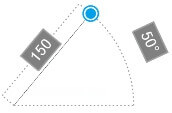
也可以让手指在屏幕上点击后拖动来确定点的位置。拖动过程中会自动捕捉,捕捉到已有点后会显示捕捉符号。

手机CAD看图命令面板绘制点
第二种方式:在命令面板上输入点坐标指定点。
点坐标分为三种:绝对坐标,极坐标和相对坐标。CAD看图王支持以上三种坐标的输入。
1. 绝对坐标:点击坐标标注图标,显示绝对坐标面板,可修改绝对坐标值。
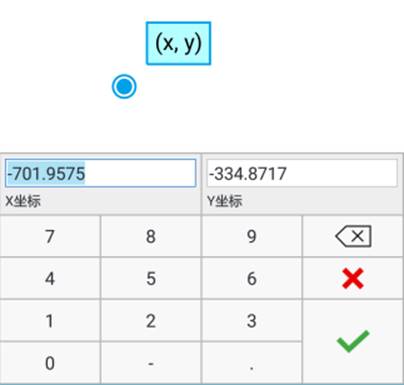
2. 极坐标:启动命令后,指定第一点默认显示极坐标,输入第二点相对第一点的长度和角度,即可确定第二点的位置。

3. 相对坐标:点击切换按钮,从极坐标切换到相对坐标,输入第二点相对第一点的X轴增量和Y轴增量,即可确定第二点的位置。
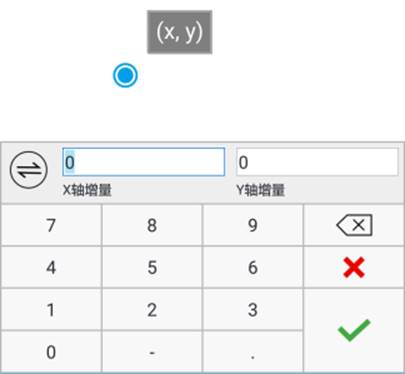
手机CAD看图王提供绘制和测量命令。绘制点时可在屏幕上点击或拖动,也可通过各种面板输入数值实现精确绘制。以上介绍了在浩辰CAD看图王手机版中绘制点的方法,可以用手指直接在界面上选取点,如果你担心这样选择的点不精准,可以点击点之后重新修改点的参数来精确确定点,也可以采用命令面板的方式来精准的确定点,在命令面板中提供了三种绘制点的方法,根据自己的情况进行选择就可以哦!
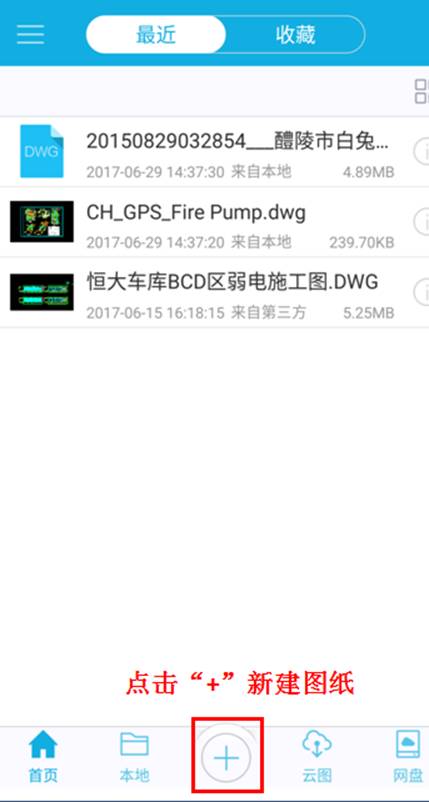
2019-07-12

2019-07-12

2019-07-12
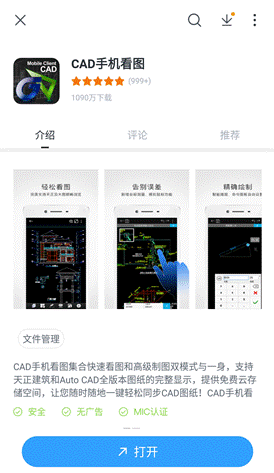
2019-07-12

2019-07-12
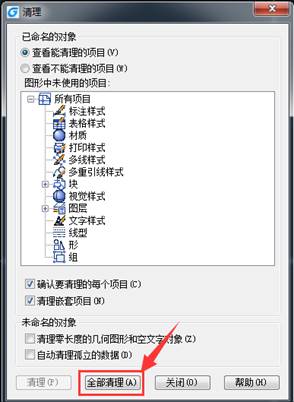
2019-07-12

2019-07-12
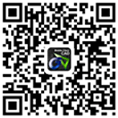
2019-07-12

2019-07-12

2019-07-12

2019-05-22

2019-05-22
